適用於:
Mongo資料庫
這個多部分的教學課程示範如何使用 Express 和 Angular 建立 Node.js 應用程式,然後將它連線至使用適用於 MongoDB 的 Azure Cosmos DB API 所設定的 Azure Cosmos DB 帳戶。 本文說明教學課程的第 5 部分並以 第 4 部分為基礎。
在教學課程的這個部分中,您會:
- 使用 Mongoose 連線至 Azure Cosmos DB。
- 取得 Azure Cosmos DB 連接字串。
- 建立 Hero 模型。
- 建立 Hero 服務以取得 Hero 資料。
- 在本機執行應用程式。
如果您沒有 Azure 訂用帳戶,請在開始前建立免費帳戶。
必要條件
在開始本教學課程之前,請完成第 4 部分的步驟。
此教學課程需要您在本機執行 Azure CLI。 您必須安裝 Azure CLI 2.0 版或更新版本。 執行
az --version以尋找版本。 如果您需要安裝或升級 Azure CLI,請參閱安裝 Azure CLI 2.0。本教學課程會為您解說逐步建置應用程式的步驟。 如果您需要下載已完成的專案,您可以從 GitHub 上的 angular-cosmosdb 存放庫取得已完成的應用程式。
使用 Mongoose 進行連線
Mongoose 是適用於 MongoDB 及 Node.js 的物件資料模型 (ODM) 程式庫。 您可以使用 Mongoose 連線至 Azure Cosmos DB 帳戶。 使用下列步驟,安裝 Mongoose 並連線至 Azure Cosmos DB:
安裝 mongoose npm 模組,這是用來與 MongoDB 連繫的 API。
npm install mongoose@5.13.15 --save重要
Azure Cosmos DB for MongoDB 與
5.13.15版本的 Mongoose 相容。 如需詳細資訊,請參閱 Mongoose GitHub 存放庫中的問題討論。在 server 資料夾中,建立名為 mongo.js 的檔案。 您會將 Azure Cosmos DB 帳戶的連線詳細資料新增至此檔案。
將以下程式碼複製到 mongo.js 檔案。 此程式碼提供下列功能:
需要 Mongoose。
覆寫 Mongo 承諾,以使用 ES6/ES2015 內建和更新版本的基本承諾。
呼叫 env 檔案,該檔案可讓您根據您是在預備、生產或開發環境來設定某些項目。 您會在下一節建立該檔案。
包含 MongoDB 連接字串,該字串會設定於 env 檔案中。
建立可呼叫 Mongoose 的連線函式。
const mongoose = require('mongoose'); /** * Set to Node.js native promises * Per https://mongoosejs.com/docs/promises.html */ mongoose.Promise = global.Promise; const env = require('./env/environment'); // eslint-disable-next-line max-len const mongoUri = `mongodb://${env.accountName}:${env.key}@${env.accountName}.documents.azure.com:${env.port}/${env.databaseName}?ssl=true`; function connect() { mongoose.set('debug', true); return mongoose.connect(mongoUri, { useMongoClient: true }); } module.exports = { connect, mongoose };
在 [總管] 窗格中,於 server 之下建立名為 environment 的資料夾。 在 environment 資料夾中,建立名為 environment.js 的檔案。
從 mongo.js 檔案,我們需要包含
dbName、key和cosmosPort參數的值。 將以下程式碼複製到 environment.js 檔案:// TODO: replace if yours are different module.exports = { accountName: 'your-cosmosdb-account-name-goes-here', databaseName: 'admin', key: 'your-key-goes-here', port: 10255 };
取得連接字串
若要將應用程式與 Azure Cosmos DB 連線,您需要更新應用程式的組態設定。 使用下列步驟來更新設定:
在 Azure 入口網站中,取得您 Azure Cosmos DB 帳戶的連接埠號碼、Azure Cosmos DB 帳戶名稱和主索引鍵值。
在 environment.js 中,將
port的值變更為 10255。const port = 10255;在 environment.js 中,將
accountName的值變更為您在教學課程的第 4 部分中建立的 Azure Cosmos DB 帳戶名稱。在終端機視窗中使用下列的 CLI 命令,擷取 Azure Cosmos DB 帳戶的主索引鍵:
az cosmosdb keys list --name <cosmosdb-name> -g myResourceGroup<cosmosdb-name> 是您在教學課程的第 4 部分中建立的 Azure Cosmos DB 帳戶名稱。
將主索引鍵複製到 environment.js 檔案中作為
key值。
您的應用程式現在具有連線到 Azure Cosmos DB 所需的所有資訊。
建立 Hero 模型
接下來,您需要定義模型檔案,以定義要儲存在 Azure Cosmos DB 中的資料結構描述。 使用下列步驟來建立「Hero 模型」,該模型可定義資料的結構描述:
在 [總管] 窗格中,於 server 資料夾之下建立名為 hero.model.js 的檔案。
將以下程式碼複製到 hero.model.js 檔案。 此程式碼提供下列功能:
- 需要 Mongoose。
- 建立具有識別碼、名稱和招呼語的新結構描述。
- 使用結構描述建立模型。
- 匯出磁碟。
- 將集合命名為 Heroes (而不是 Heros,這是以 Mongoose 複數命名規則為基礎的集合預設名稱)。
const mongoose = require('mongoose'); const Schema = mongoose.Schema; const heroSchema = new Schema( { id: { type: Number, required: true, unique: true }, name: String, saying: String }, { collection: 'Heroes' } ); const Hero = mongoose.model('Hero', heroSchema); module.exports = Hero;
建立 Hero 服務
建立 Hero 模型之後,您必須定義可讀取資料的服務,並執行 list、create、delete 和 update 作業。 使用下列步驟來建立「Hero 服務」,該服務可查詢 Azure Cosmos DB 的資料:
在 [總管] 窗格中,於 server 資料夾之下建立名為 hero.service.js 的檔案。
將以下程式碼複製到 hero.service.js 檔案。 此程式碼提供下列功能:
- 取得您建立的模型。
- 連線到資料庫。
- 建立
docquery變數,其使用hero.find方法來定義可傳回所有 Hero 的查詢。 - 使用具有承諾的
docquery.exec函式執行查詢,以取得所有 Hero 的清單,其中的回應狀態為 200。 - 如果狀態為 500,則會送回錯誤訊息。
- 因為我們正在使用模組,所以會取得 Hero。
const Hero = require('./hero.model'); require('./mongo').connect(); function getHeroes() { const docquery = Hero.find({}); docquery .exec() .then(heroes => { res.status(200).json(heroes); }) .catch(error => { res.status(500).send(error); return; }); } module.exports = { getHeroes };
設定路由
接下來,您需要設定路由,以處理 get、create、read 和 delete 要求的 URL。 路由方法可指定回呼函式 (也稱為「處理常式函式」)。 當應用程式收到對所指定端點和 HTTP 方法的要求時,就會呼叫這些函式。 使用下列步驟來新增 Hero 服務及定義路由:
在 Visual Studio Code 中,於 routes.js 檔案中註解排除可傳送範例 Hero 資料的
res.send函式。 改為新增一行來呼叫heroService.getHeroes函式。router.get('/heroes', (req, res) => { heroService.getHeroes(req, res); // res.send(200, [ // {"id": 10, "name": "Starlord", "saying": "oh yeah"} // ]) });在 routes.js 檔案中,
requireHero 服務:const heroService = require('./hero.service');在 hero.service.js 檔案中,更新
getHeroes函式以接受reqandres參數,如下所示:function getHeroes(req, res) {
讓我們花點時間檢閱和逐步解說程式碼。 首先,我們會進入 index.js 檔案,該檔案可設定節點伺服器。 請注意它會設定及定義您的路由。 接下來,routes.js 檔案會與 Hero 服務交談並告知取得您的函式 (例如 getHeroes),然後傳遞要求和回應。 hero.service.js 檔案會取得模型並連線至 Mongo。 然後會在我們呼叫它時執行 getHeroes,並傳回回應 200。
執行應用程式
接著,使用下列步驟來執行應用程式:
在 Visual Studio Code 中,儲存所有變更。 在左側,選取 [偵錯] 按鈕
 ,然後選取 [開始偵錯] 按鈕
,然後選取 [開始偵錯] 按鈕  。
。現在切換至瀏覽器。 開啟 [開發人員工具] 和 [網路] 索引標籤。移至
http://localhost:3000,您會看到我們的應用程式。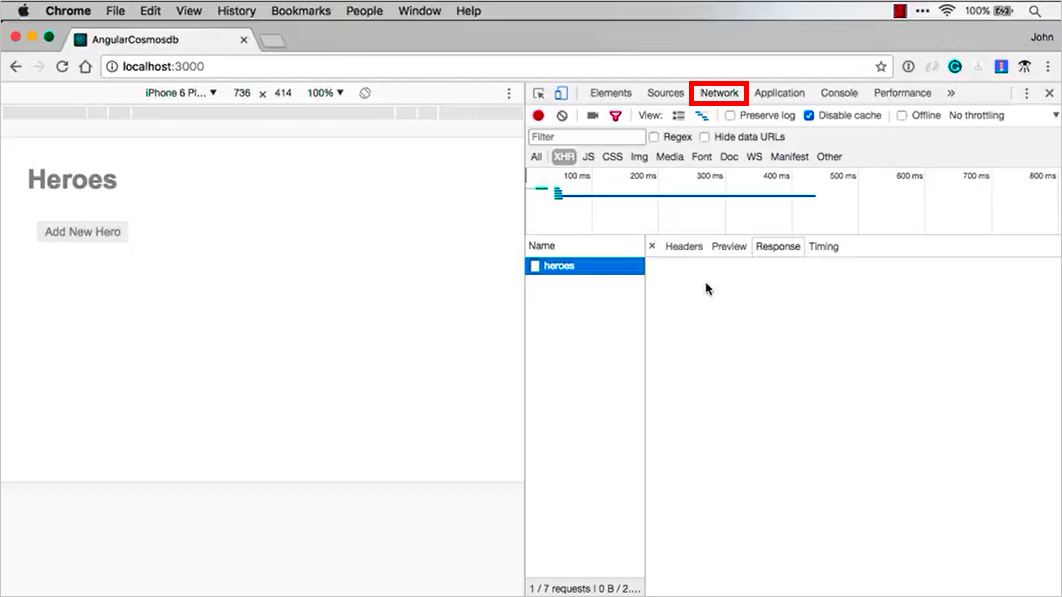
應用程式中尚未儲存任何 Hero。 在本教學課程的下一個部分,我們會新增 put、push 和 delete 功能。 然後我們可以使用 Azure Cosmos DB 資料庫的 Mongoose 連線,在 UI 中新增、更新和刪除 Hero。
清除資源
若不再需要這些資源,您可以刪除資源群組、Azure Cosmos DB 帳戶和所有相關資源。 使用下列步驟來刪除資源群組:
- 移至您在其中建立 Azure Cosmos DB 帳戶的資源群組。
- 選取 [刪除資源群組]。
- 確認要刪除的資源群組名稱,然後選取 [刪除]。
下一步
繼續進行本教學課程的第 6 部分,將 Post、Put 和 Delete 函式新增至應用程式:
正在嘗試為遷移至 Azure Cosmos DB 進行容量規劃嗎? 您可以使用現有資料庫叢集的相關資訊進行容量規劃。
- 如果您知道現有資料庫叢集中的虛擬核心和伺服器數目,請參閱使用虛擬核心或 vCPU 來估計要求單位
- 如果您知道目前資料庫工作負載的一般要求率,請參閱使用 Azure Cosmos DB 容量規劃工具來估計要求單位